用户使用电脑最常的操作就是连接网络。造成连接网络失败无法上网的原因很多,大部分错误都会出现提示代码,如果在Win7系统中遇到无法上网,提示错误代码118怎么办呢?
解决办法:
1.首先同时按下键盘上的win+r快捷键打开电脑的运行窗口,然后在窗口中输入cmd并单击回车,这样就可以打开命令提示符窗口了。
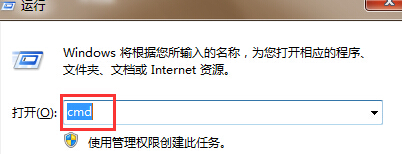
2.在打开的命令提示符窗口中,输入如下的代码:ping www.baidu.com并单击回车,等待系统运行完毕之后,再次输入代码ipconfig /flushdns并单击回车,完成之后,需要最后输入一次代码重置TCP/IP协议端口,输入nets hint rese并单击回车。
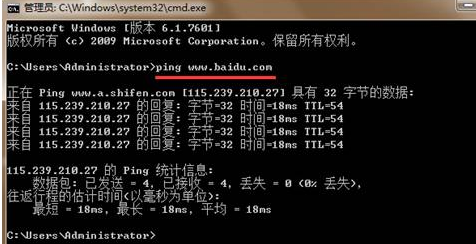
以上介绍就是Win7系统中遇到无法上网并提示错误代码118的解决方法,用户通过命令提示符就可以解决此问题了,有兴趣的用户可以尝试下。
【win7电脑无法上网并提示错误代码118的解决办法】相关文章:
★ windows10系统电脑提示以太网没有有效的ip配置的解决方法图文教程
★ Win8安装chrome浏览器提示错误代码0x80070057的解决方法
★ XP系统打开浏览器时提示找不到服务器或DNS错误的解决方法图文教程
★ Win7打开C盘Documents and Settings文件夹提示没有权限的解决方法
★ win10系统安装Office2010提示错误1935怎么办?win10安装Office2010失败的解决方法
★ 安装Win10 Mobile预览版14977版本出现错误8007007B的解决办法
★ 重装win7系统后笔记本无法识别无线网卡的原因及解决方法
